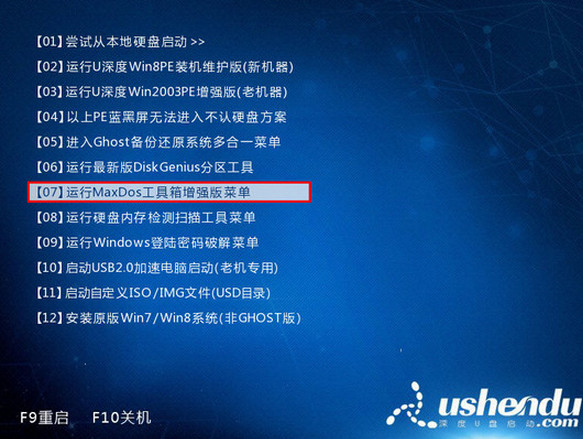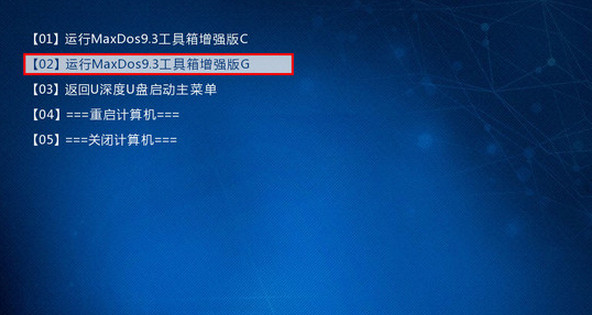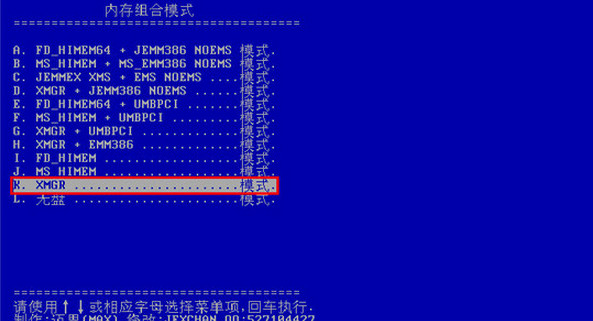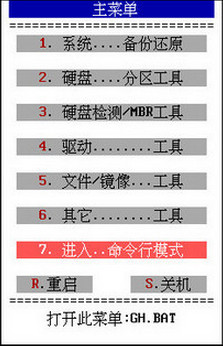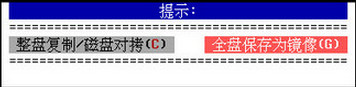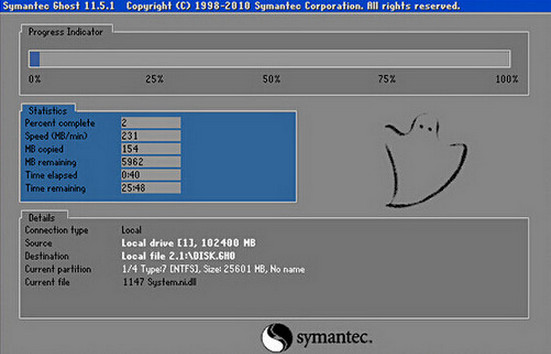硬盘是电脑的重要存储设备,当我们需要备份文件时,大家首先会想到找一个足够大的硬盘,然后将需要的文件复制进去,其实这种方法很耗时间,那么接下来就给大家介绍u深度使用镜像备份工具实现硬盘镜像备份的操作方法,将硬盘分区备份成一个镜像。
1、将制作好的u深度u盘启动盘插入电脑接口,开机按快捷键进入主菜单界面,选择“【07】运行MaxDos工具箱增强版菜单”,如下图所示:
2、跳转到u深度子菜单界面,选择【02】运行MaxDos9.3工具箱增强版G菜单,按下回车键确认,如下图所示:
3、在内存组合模式界面中,选择“K.XMGR...模式”进入下一步,如下图所示:
4、随后进入到主菜单界面,选择“7.进入..命令行模式”,如下图所示:
5、接着在屏幕下方光标出输入“cphd”命令,按回车键执行,如下图所示:
6、在提示窗口中选择全盘保存为镜像(G),按回车键继续,如下图所示:
7、然后在选择目标硬盘窗口中,选择需要进行克隆的目标硬盘,按下回车键确认,如下图所示:
8、按键盘上下键,选择需要进行克隆的硬盘的分区回车确认,如下图所示:
9、在确认参数界面中,按下“Y”开始执行任务,如下图所示:
10、最后等待克隆硬盘镜像保存完成并重启电脑即可。如下图所示:
以上便是硬盘备份镜像的详细操作,有需要进行硬盘文件备份的朋友不妨参照以上的教程进行尝试,希望此教程可以帮助到大家。